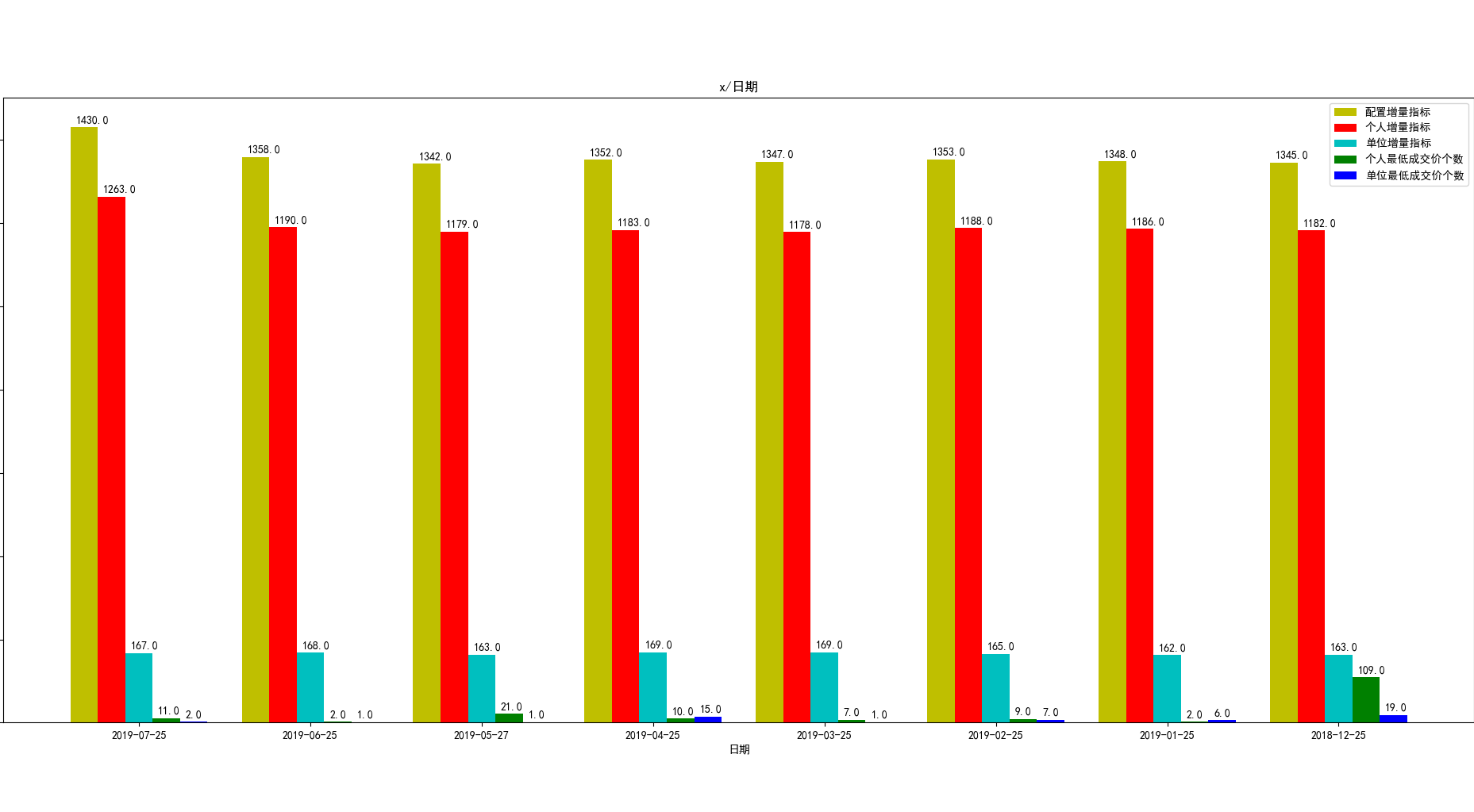|
零、实验要求
1.爬取数据 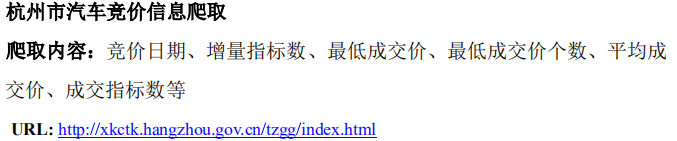 2.对数据进行可视化,要求横轴是竞价日期,纵轴表现其他各属性 2.对数据进行可视化,要求横轴是竞价日期,纵轴表现其他各属性
一、获取数据
实验用到的数据是这样的,你可以右键选择新建标签页打开图片看到它  获取该.xlsx文件的爬虫代码是—— 获取该.xlsx文件的爬虫代码是——
import re
import requests
import pandas as pd
from bs4 import BeautifulSoup
wang=[];
for k in range(2,5):
url="http://xkctk.hangzhou.gov.cn/tzgg/index_{0}.html".format(k)
r=requests.get(url)
r.encoding="utf-8"
soup=BeautifulSoup(r.text,"html.parser")
a=soup.find_all('a',string=re.compile('增量指标竞价情况'))
for links in a:
urll=links.get("href")
rr=requests.get(urll)
rr.encoding="utf-8"
soupp=BeautifulSoup(rr.text,"html.parser")
result=re.findall(r'\d+\-\d+\-\d+|配置增量指标\d+|个人增量指标\d+|单位增量指标\d+|最低成交价[\u4e00-\u9fa5]+\d+\元\D\单位\d+|成交\d+|平均成交价[\u4e00-\u9fa5]+\d+\元\D\单位\d+',soupp.text)
lis=[str(i) for i in result]
l="".join(lis)
title=['竞价日期','配置增量指标','个人增量指标','单位增量指标','个人最低成交价','单位最低成交价','个人最低成交价个数','单位最低成交价个数','个人平均成交价','单位平均成交价']
number=re.findall(r'\d+\-\d+\-\d+|\d+',l)
result1=dict(zip(title,number))
wang.append(result1)
writer = pd.ExcelWriter('news.xlsx') #news为文件名
df=pd.DataFrame(wang) #将字典保存成DataFrame数据结构
df.to_excel(writer,index=False,columns=('竞价日期','配置增量指标','个人增量指标','单位增量指标','个人最低成交价','单位最低成交价','个人最低成交价个数','单位最低成交价个数','个人平均成交价','单位平均成交价')) #导出成excel
df.to_excel('C:/暂用/news.xlsx')
二、绘制单个柱状图的代码
单独一对一的图
"""个人最低成交价/日期"""
import matplotlib.pyplot as plt
import pandas as pd
# 解决中文和负号显示问题
plt.rcParams['font.sans-serif']=['SimHei']
plt.rcParams['axes.unicode_minus'] = False
df = pd.read_excel("news.xlsx", "Sheet1") # 读取news.xlsx文件的Sheet1
fig = plt.figure()
plt.bar(df['竞价日期'], df['个人最低成交价']) # plt.bar(x,y)
plt.title(u'个人最低成交价/日期')
plt.xlabel('日期', size=10)
plt.ylabel(u'个人最低成交价')
plt.show()
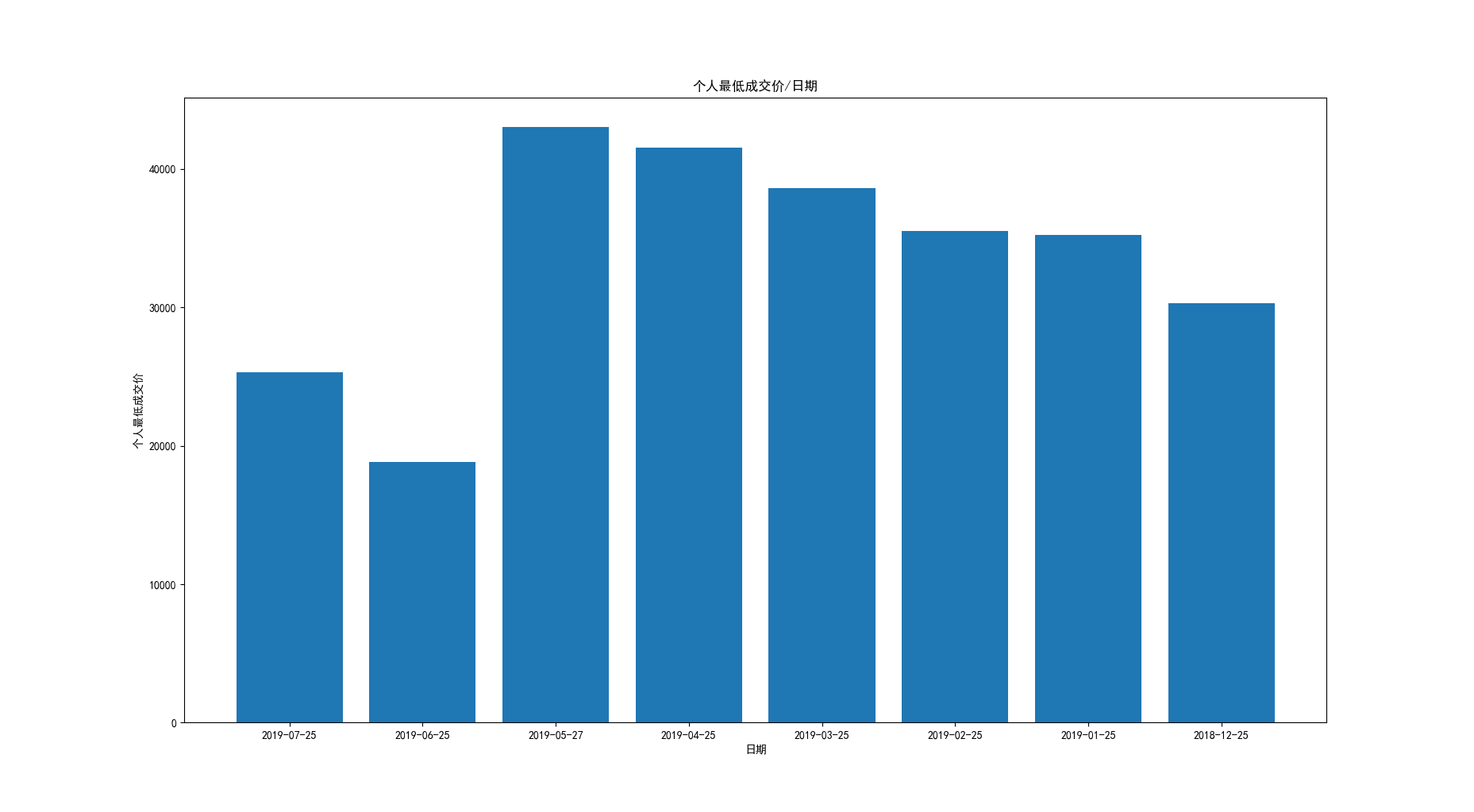
三、绘制多柱状图并标上数值的代码
2022年10月14日更新,在最新的matplotlib版本(3.4.0及之后)中,有个新的函数plt.bar_label可以很好的实现柱状图(含条形图)数据标签显示需求。因此不再需要自定义的autolabel函数。 参考自:一行代码简单搞定matplotlib柱状图显示数据标签
由于整体数值相差较大(如最低成交个数和最低成交价的数值差距),这里分成两段代码,分别显示 第1个.py
"""配置增量指标/日期"""
import matplotlib.pyplot as plt
import pandas as pd
total_width, n = 0.8, 4 # 对每一个日期设置0.8的宽度,有9个指标
width = total_width / n # 每个日期下每个指标的宽度
# 定义函数来显示柱状上的数值
def autolabel(rects):
"""2022年10月14日更新后,不再使用"""
for rect in rects:
height = rect.get_height()
plt.text(rect.get_x() + rect.get_width() / n - 0.1, height + 1000, '%s' % float(height))
# 解决中文和负号显示问题
plt.rcParams['font.sans-serif'] = ['SimHei']
plt.rcParams['axes.unicode_minus'] = False
df = pd.read_excel("news.xlsx", "Sheet1")
fig = plt.figure()
x = [0, 1, 2, 3, 4, 5, 6, 7] # 一共有8行数据
# 每绘制过一个指标,就加上一定的宽度使下一个指标的柱状图不重叠##
for i in range(len(x)): ##
x[i] = x[i] + width ##
################################################################
# 横坐标为x,纵坐标为df['个人最低成交价'], 宽度为width
t3 = plt.bar(x, df['个人最低成交价'], width=width, label='个人最低成交价', fc='b') # 颜色为blue
# 显示数据标签
plt.bar_label(t3, label_type='edge')
for i in range(len(x)):
x[i] = x[i] + width
# tick_label:此处真正显示日期
t4 = plt.bar(x, df['单位最低成交价'], width=width, tick_label=df['竞价日期'], label='单位最低成交价', fc='g')# 颜色为green
# 显示数据标签
plt.bar_label(t4, label_type='edge')
for i in range(len(x)):
x[i] = x[i] + width
t7 = plt.bar(x, df['个人平均成交价'], width=width, label='个人平均成交价', fc='r') # 颜色为red
# 显示数据标签
plt.bar_label(t7, label_type='edge')
for i in range(len(x)):
x[i] = x[i] + width
t8 = plt.bar(x, df['单位平均成交价'], width=width, label='单位平均成交价', fc='c') # 颜色为青色
# 显示数据标签
plt.bar_label(t8, label_type='edge')
# autolabel(t3)
# autolabel(t4)
# autolabel(t7)
# autolabel(t8)
plt.title(u'x/日期')
plt.xlabel('日期', size=10)
plt.ylabel(u'各项指标')
plt.legend()
plt.show()
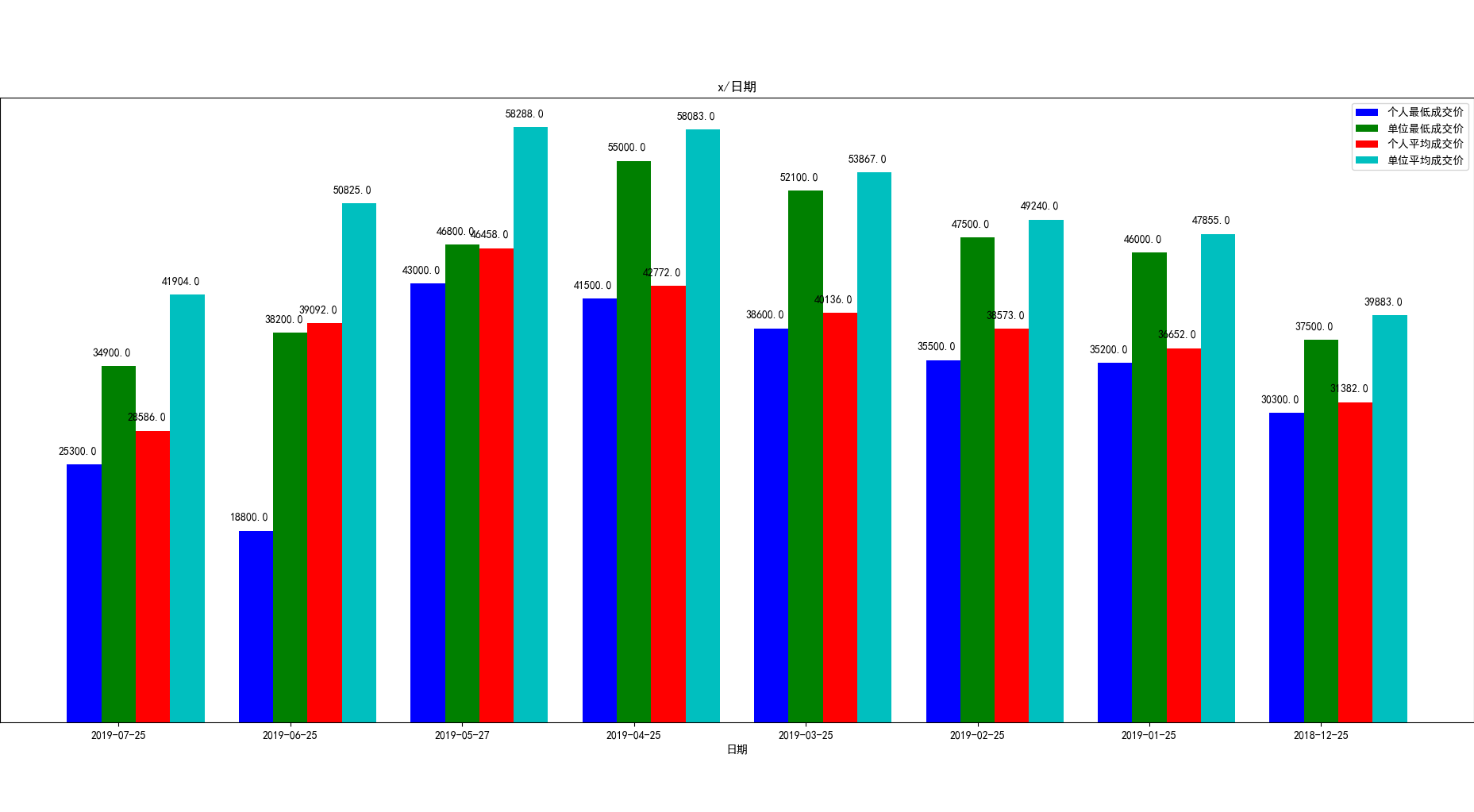 第2个.py 第2个.py
"""配置增量指标/日期"""
import matplotlib.pyplot as plt
import pandas as pd
total_width, n = 0.8, 5 # 对每一个日期设置0.8的宽度,有n个指标
width = total_width / n # 每个日期下每个指标的宽度
# 定义函数来显示柱状上的数值
def autolabel(rects):
"""2022年10月14日更新后,不再使用"""
for rect in rects:
height = rect.get_height()
# 在(rect.get_x() + rect.get_width() / n, height + 10)坐标处,写上文本height
plt.text(rect.get_x() + rect.get_width() / n, height + 10, '%s' % float(height))
# 解决中文和负号显示问题
plt.rcParams['font.sans-serif'] = ['SimHei']
plt.rcParams['axes.unicode_minus'] = False
df = pd.read_excel("news.xlsx", "Sheet1")
fig = plt.figure()
x = [0, 1, 2, 3, 4, 5, 6, 7] # 一共有8行数据
t0 = plt.bar(x, df['配置增量指标'], width=width, label='配置增量指标', fc='y')
# 显示数据标签
plt.bar_label(t0, label_type='edge')
for i in range(len(x)):
x[i] = x[i] + width
t1 = plt.bar(x, df['个人增量指标'], width=width, label='个人增量指标', fc='r')
# 显示数据标签
plt.bar_label(t1, label_type='edge')
for i in range(len(x)):
x[i] = x[i] + width
t2 = plt.bar(x, df['单位增量指标'], width=width, tick_label=df['竞价日期'], label='单位增量指标', fc='c')
# 显示数据标签
plt.bar_label(t2, label_type='edge')
for i in range(len(x)):
x[i] = x[i] + width
t5 = plt.bar(x, df['个人最低成交价个数'], width=width, label='个人最低成交价个数', fc='g')
# 显示数据标签
plt.bar_label(t5, label_type='edge')
for i in range(len(x)):
x[i] = x[i] + width
t6 = plt.bar(x, df['单位最低成交价个数'], width=width, label='单位最低成交价个数', fc='b')
# 显示数据标签
plt.bar_label(t6, label_type='edge')
# autolabel(t0)
# autolabel(t1)
# autolabel(t2)
#
# autolabel(t5)
# autolabel(t6)
plt.title(u'x/日期')
plt.xlabel('日期', size=10)
plt.ylabel(u'各项指标')
plt.legend()
plt.show()
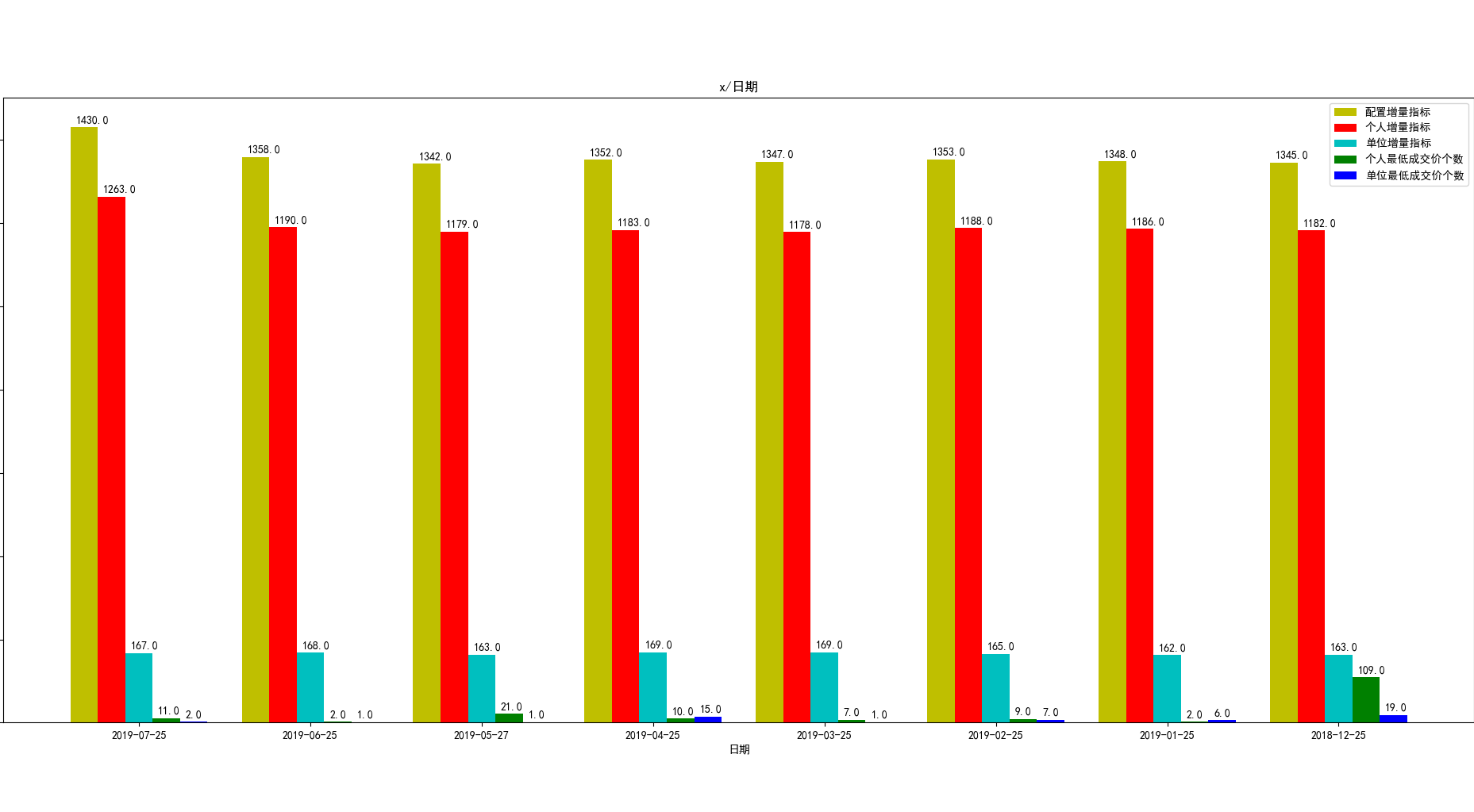
|
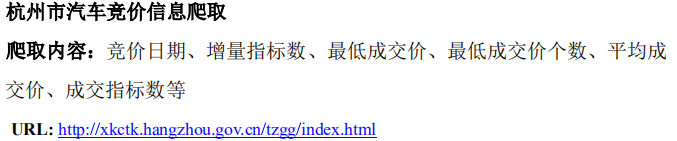 2.对数据进行可视化,要求横轴是竞价日期,纵轴表现其他各属性
2.对数据进行可视化,要求横轴是竞价日期,纵轴表现其他各属性 获取该.xlsx文件的爬虫代码是——
获取该.xlsx文件的爬虫代码是——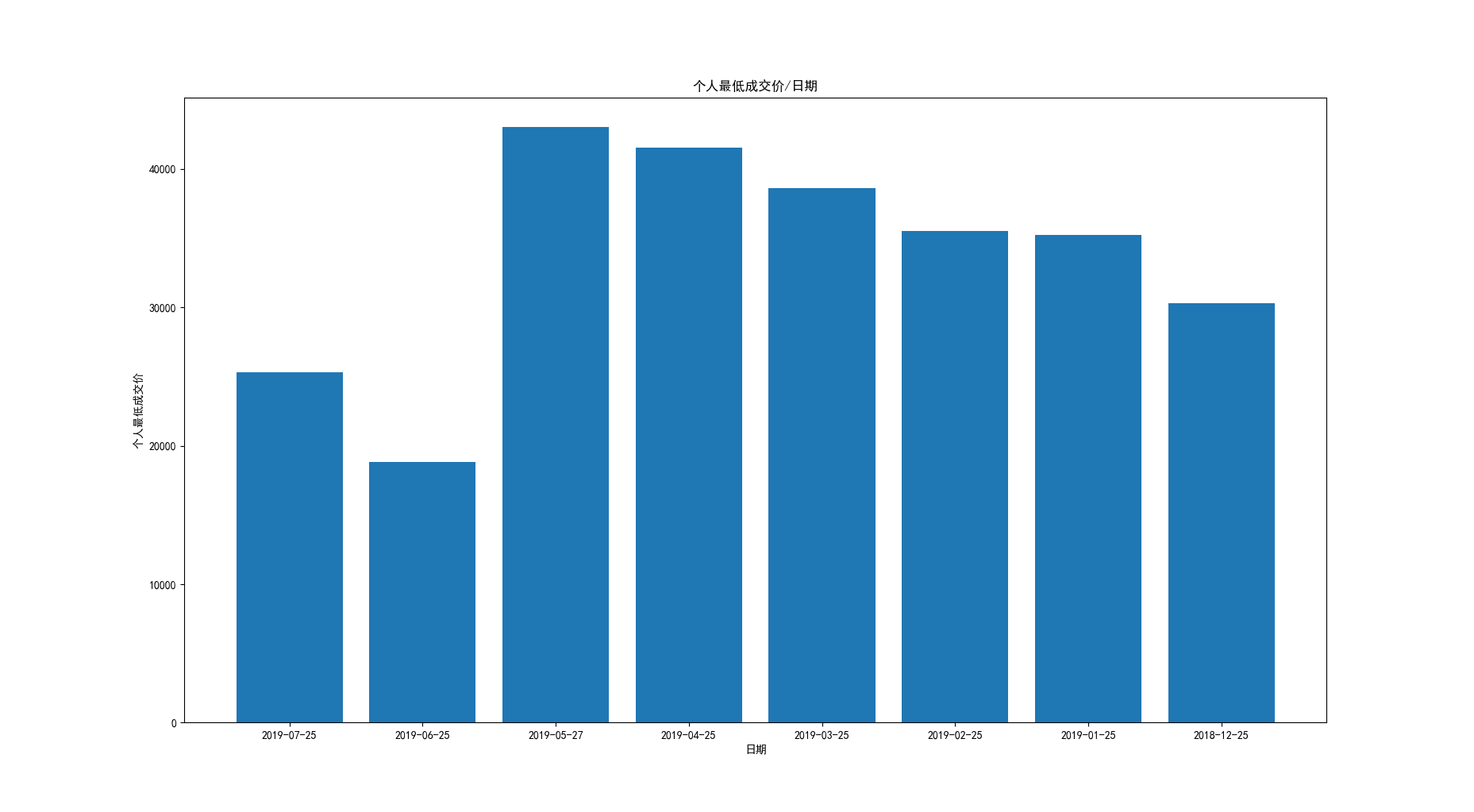
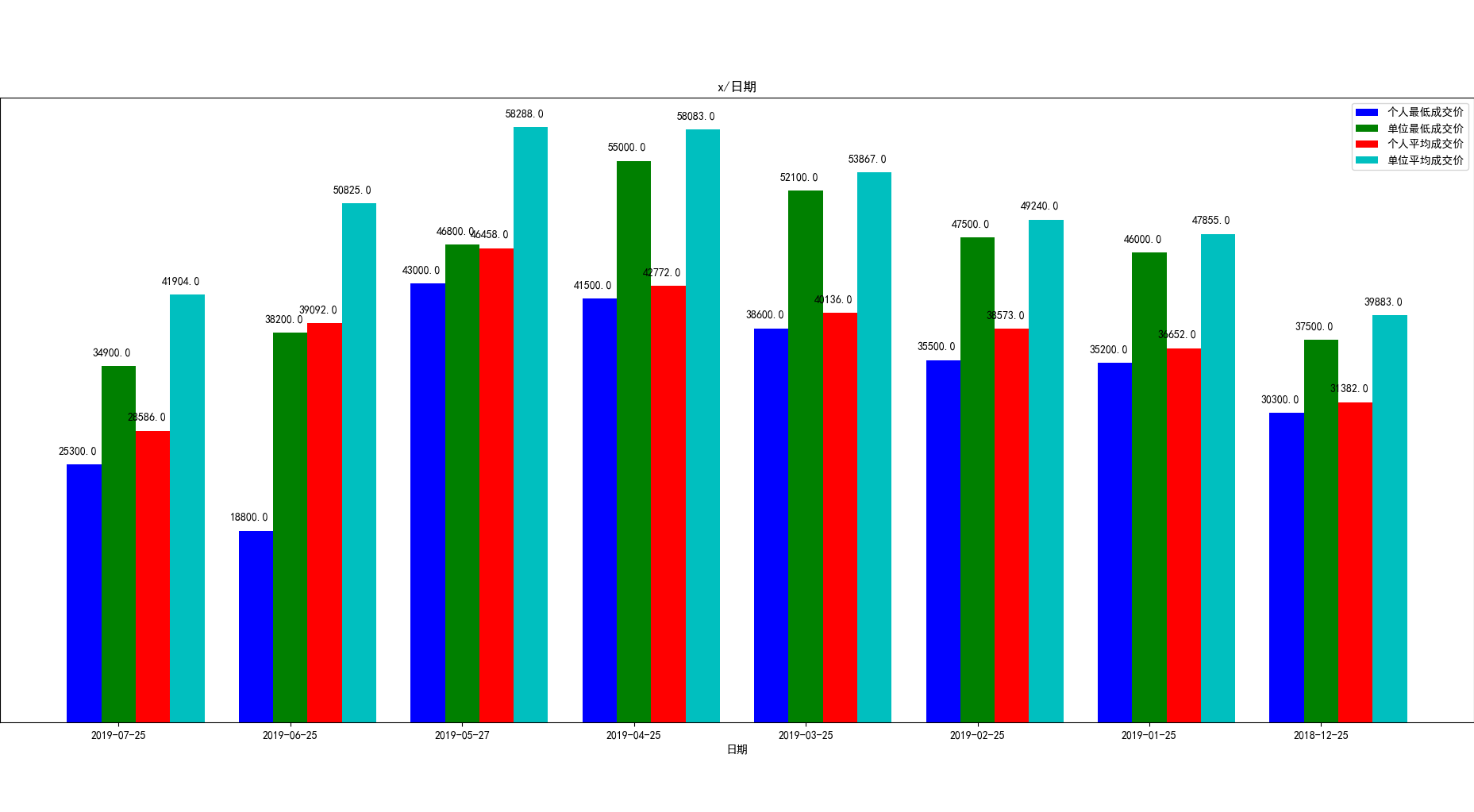 第2个.py
第2个.py